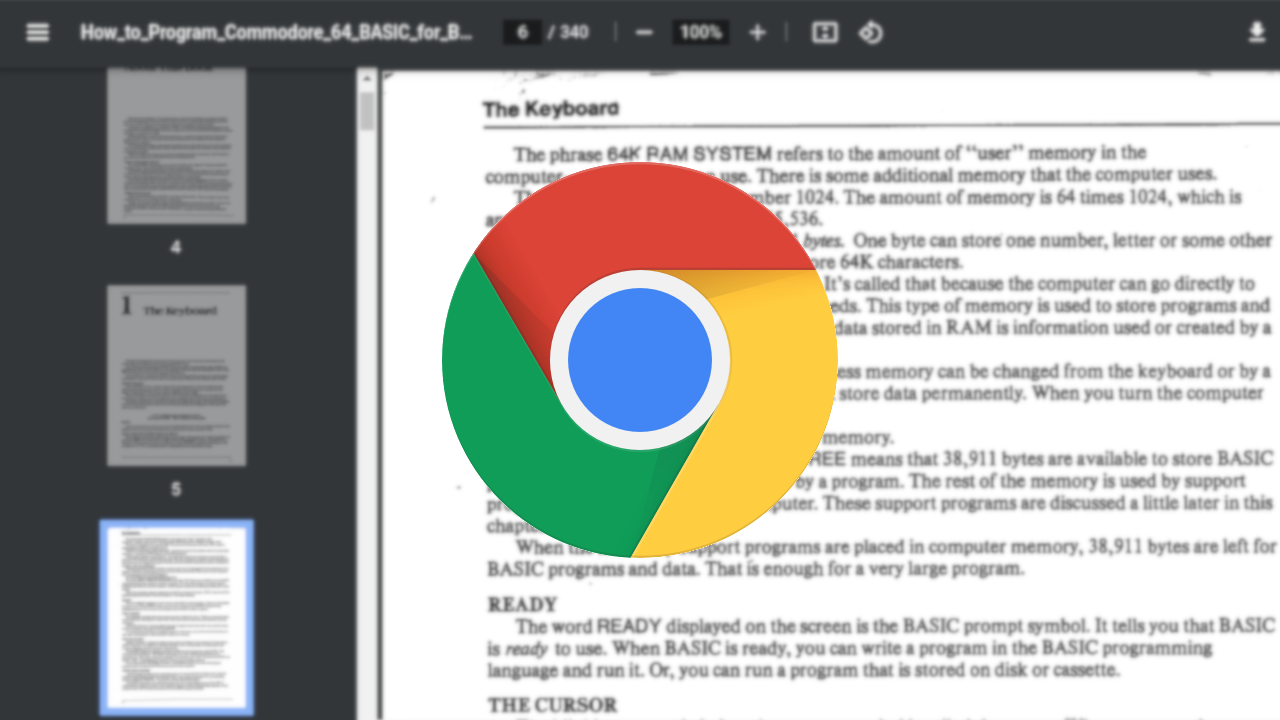详情介绍
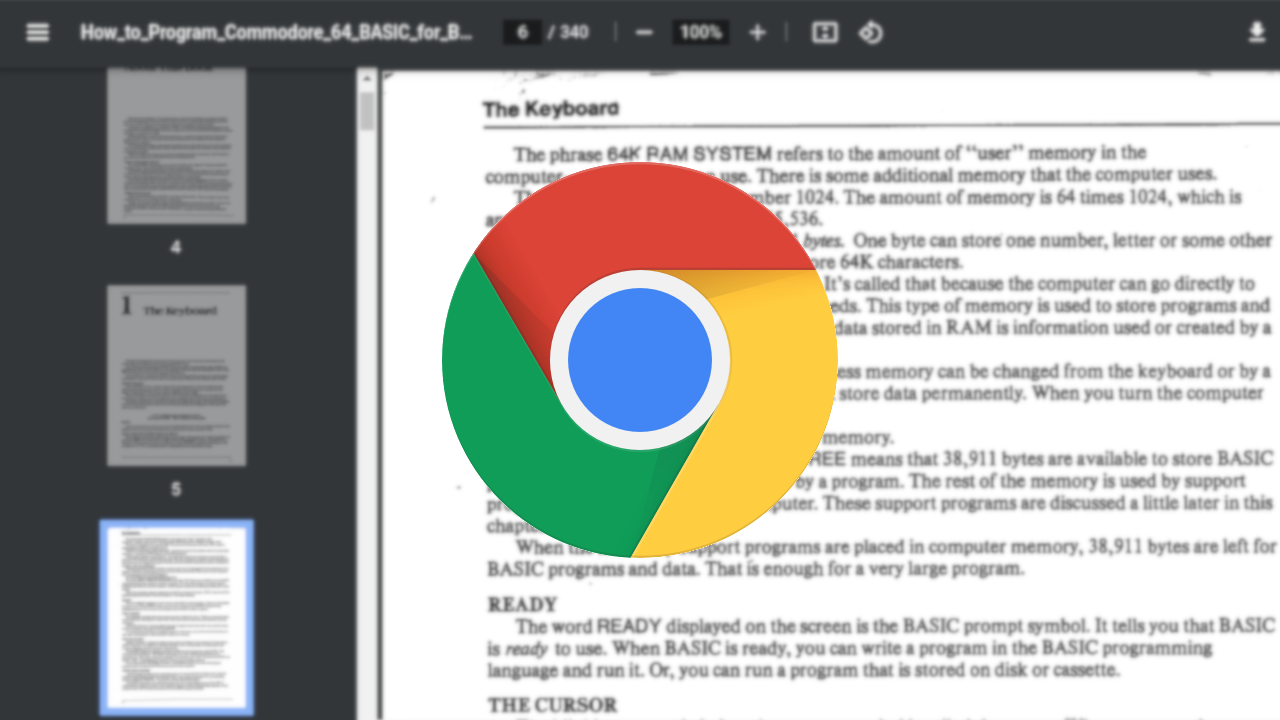
在 Google Chrome 浏览器中清除已保存的密码是一个相对简单的过程。首先,打开 Google Chrome 浏览器,点击浏览器右上角的三个点图标,这是菜单按钮。从下拉菜单中选择“设置”选项。
进入设置页面后,在左侧栏中找到并点击“自动填充”选项。这个选项管理着浏览器的自动填充功能,包括密码、地址等信息。
在自动填充设置页面中,找到“密码”部分。这里列出了所有已保存的密码条目。要清除单个密码,可以点击该密码条目旁边的眼睛图标,然后会出现一个弹出窗口,要求输入电脑系统的账户密码以验证身份。输入正确后,点击“显示密码”,此时可以看到已保存的用户名和密码。确认无误后,点击该条目右侧的三个点图标,选择“删除”即可清除此条密码。
如果想一次性清除所有已保存的密码,可以在“密码”页面中找到“删除”按钮,通常位于页面底部或顶部,点击它并按照提示操作,就可以清除所有保存的密码信息。
完成上述步骤后,关闭设置页面,再次访问需要登录的网站时,Chrome 浏览器将不再自动填充之前保存的密码,用户需要手动输入密码进行登录。这样就成功清除了 Google Chrome 浏览器中已保存的密码。